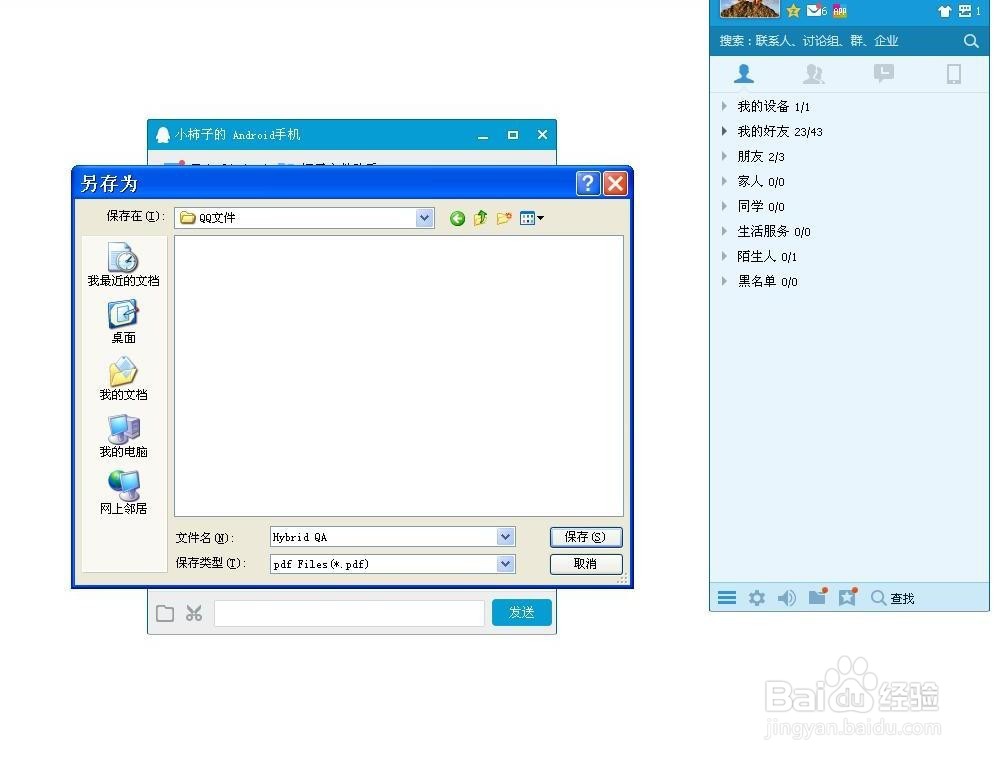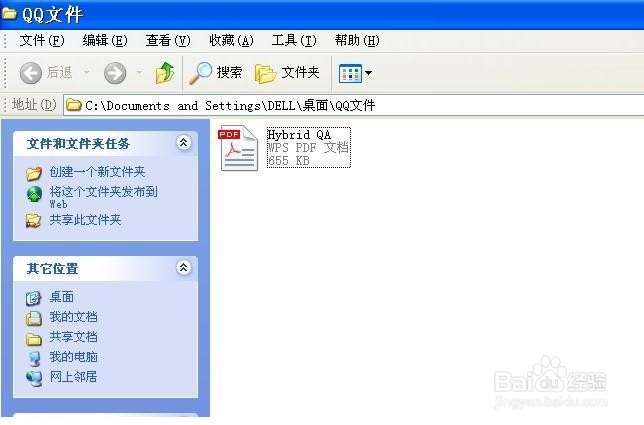1、将手机微信上的PDF文件打开。

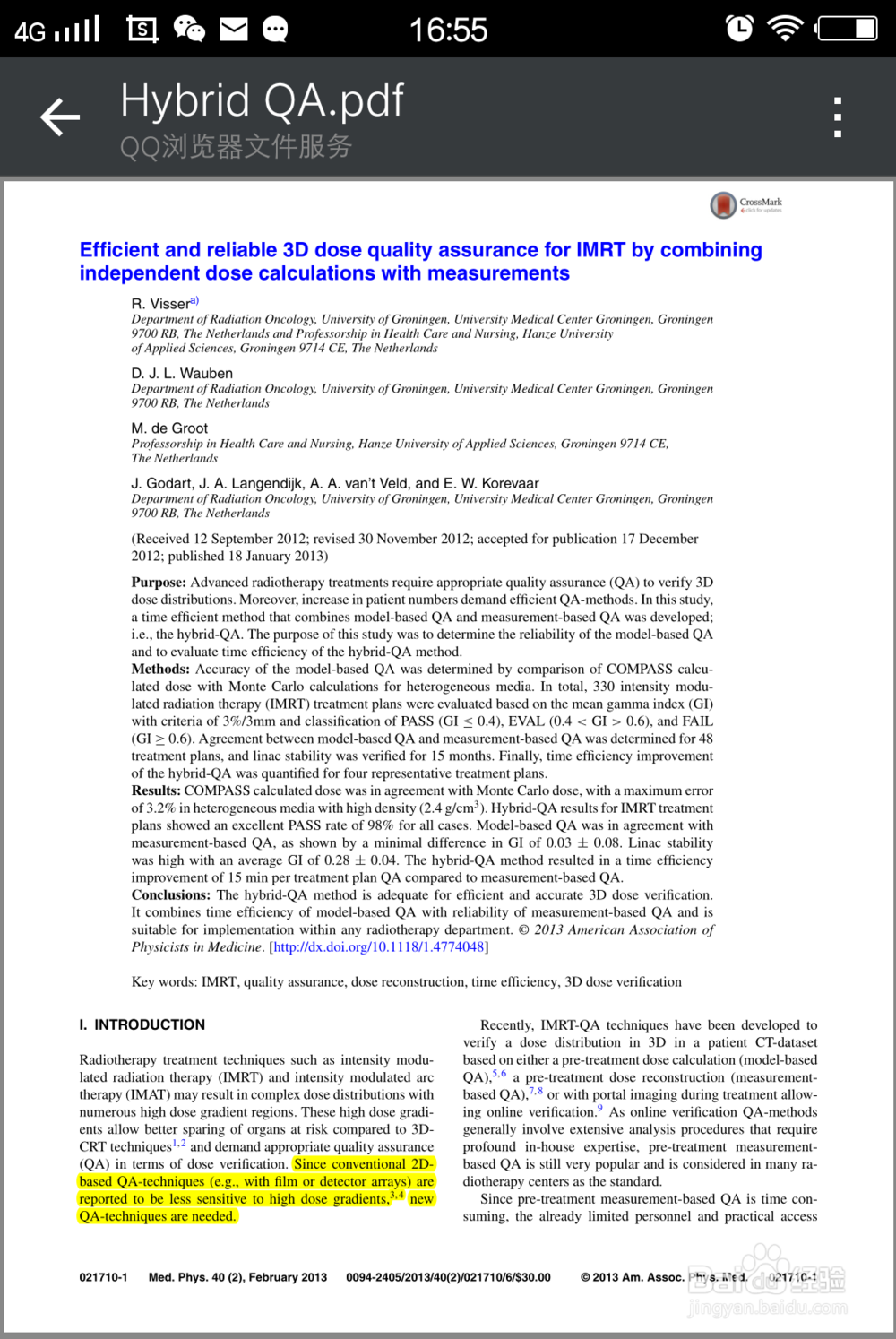
2、对打开的PDF文件,选择“其他应用打开”。

3、在“选择其他应用打开”的窗口中,选择QQ图标的'发送给好友",然后选择“总是”或“仅一次”。
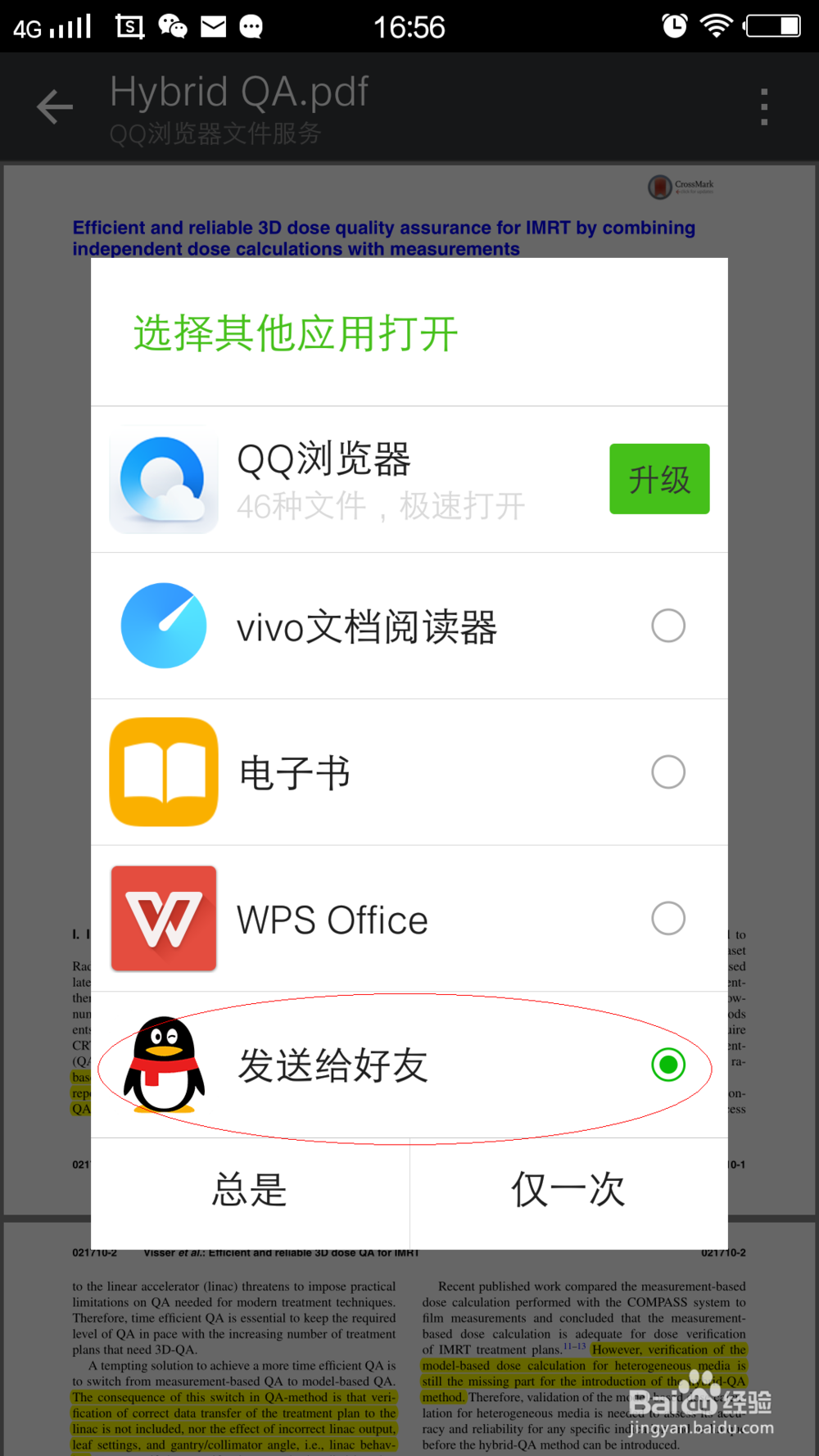
4、在QQ界面上,选择“我的电脑”。注意,在此之前,请在电脑上打开QQ并登陆。
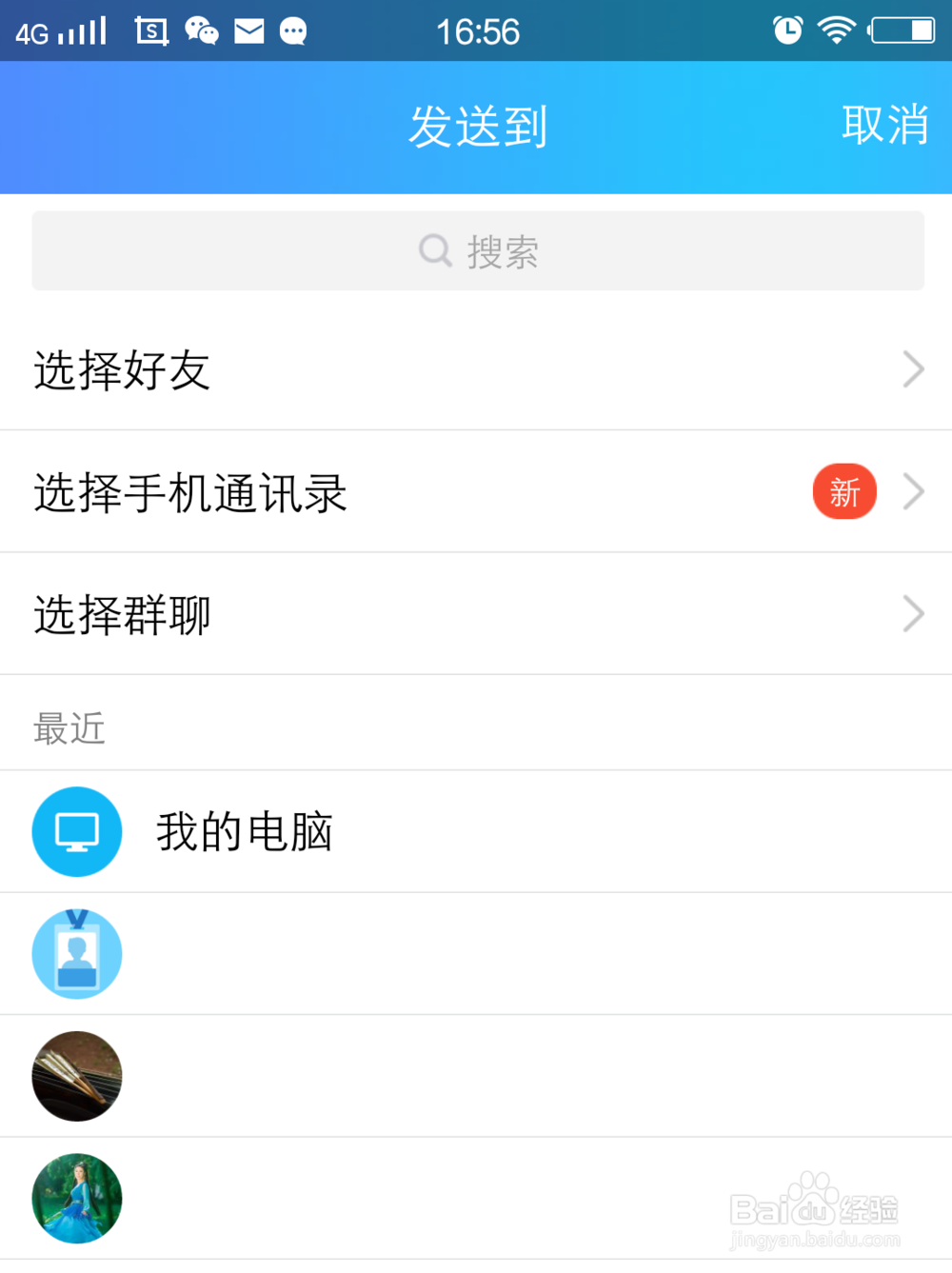
5、在弹出的“发送给 我的电脑”的界面上,选择“发送”。
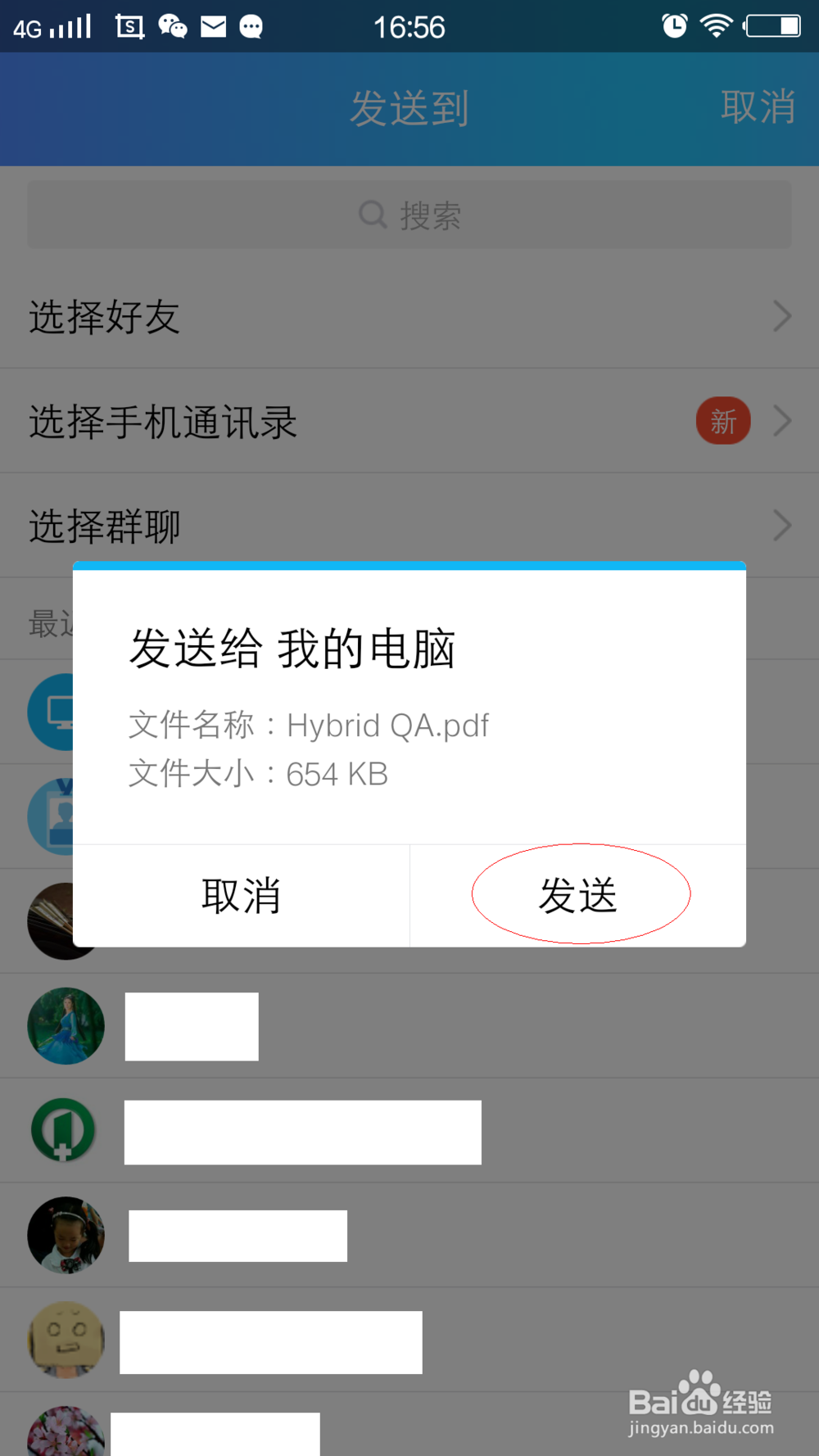
6、在电脑屏幕上,会出现如下界面,有一个窗口,上面有该文件的图标。

7、选择该文件图标,右键选择“另存为”。


8、在弹出的窗口中,选择文件要放到的文件夹,点击“保存”。这样微信上的文件就保存到了电脑指定的文件夹中了。